如何以正确的姿势清理你的Mac?
[导读]Mac使用久变慢了,怎么破?
(原标题:How to Clean up Mac in a Right Way?)
来源丨Tech Geekers
作者丨Pushkar Kathayat
编译丨吉吉
当你的Mac运行缓慢时,你首先要做的便是清理它。经过长时间使用,一些垃圾文件,应用程序被保留下来,隐藏的文件会导致你的Mac电脑变慢。
然而,定期清洗可以恢复Mac速度,感受焕然如新的Mac。下面是小编带来的一些关于如何以正确的方式清理Mac的小窍门。
1、清理垃圾
腾出一些空间的简单方法就是把垃圾倒空。别忘了,iMovie、iPhoto和mail等个人应用都有自己的垃圾,所以也要清理。如果你为你的文件做常规备份,没有理由垃圾会满。如果将邮件、垃圾设置为首选项,则可以自动删除邮件。
2、卸载未使用的应用程序
应用程序在Mac上占用更大的空间,因此删除未使用的应用程序很重要。然而,简单地将应用程序拖到垃圾中并没有被删除,它们留下了几GB的内存。因此,有必要将它们从文件夹/库/首选项中删除。关于清理Mac电脑的详细信息,可以查看https://macpaw.com/how-to/clean-up-mac
3、查找并删除大文件
查找大型文件的简单快捷方法是使用Finder。打开Finder窗口。在搜索字段中,输入星号,以显示所有条目。点击“+”图标添加滤镜。对文件大小应用滤镜1,过滤2号。输入5 GB的大小,您将开始获得匹配的标准。从这些过滤器中定位文件时,可以压缩、复制和删除文件。
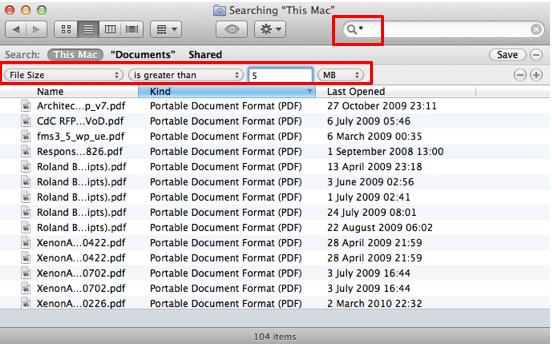
4、删除邮件附件
当你在电子邮件中打开这些文档时,你几乎没有机会双击它们并下载这些条目。这些项目可以是pdf、图像、文本文档等,它们可以在邮件下载文件夹中保存,占用大量空间。可以通过使用Spotlight轻松地删除它们。
通过按下command+空格,找到这些文档并删除文件。确保每年都检查这些邮件附件,防止它们的堆积。
5、清理缓存
Mac电脑慢下来的主要原因是在一段时间内积累起来的缓存。这些可以包括库缓存、浏览器缓存、系统缓存、应用程序缓存等等。
如果你是一个普通的Mac用户,那么你可能知道缓存会在时间内得到构建。如果您不知道它们,那么它们就是临时文件,它们在重新加载时提供了对数据的快速访问。
这些文件通常较小,但在一段时间内可能会上升到GB。这严重影响了Mac的功能,并使其慢下来。
6、压缩和存档旧文件
如果文件太大、太旧,那么它可以被压缩或删除。文件的压缩减少了磁盘留下的空闲内存存储空间。但它通常取决于文件的类型。与文本文档相比,图像、电影或其他媒体文件占用了大量的空间。
所幸,Mac OS X有zip功能。如果您想压缩某些文件,那么您需要右键单击压缩条目并创建zip文件。然后,删除该文件的未压缩版本。
7、删除DMGs 和 IPSW
DMG指的是磁盘图像,IPSW指的是iPhone软件包,它们经常占据Mac上不必要的空间,可以毫不犹豫地删除。
你可以在安装磁盘镜像并安装应用程序后删除DMGs,只需要找到它们并发送到垃圾。跟踪路径库——iTunes——iPhone软件更新,寻找未使用的软件包,并从那里删除它们。
8、删除重复的文件
文件、文件和图片的副本会占用你硬盘上的空间。
因此,至少要删除重复的文件。
如果你手动决定,找到副本需要很多时间,几乎没有方法可以找到副本并删除它们。
·从苹果Mac商店下载第三方应用。
·用仪
·使用脚本和命令终端。
9、清洁桌面
大多数人都有把文件夹和文件放在桌面上的习惯。最好在各自的文件夹中组织这些文件。
遵循上面所有的建议,让你的Mac保持绝对的干净。
你肯定会体验到Mac的性能提升。
原文:https://techgeekers.com/clean-mac-right/
声明:凡注明为其它来源的信息均转自其它平台,目的在于传递更多信息,并不代表本站观点及立场和对其真实性负责。若有侵权或异议请联系我们删除。
千家智客微信公众号
扫描下方二维码,关注千家智客微信公众号(qianjiacom),随时随地知晓智能行业天下事!








